Windows - 透過 Eclipse 建置 JSP 網頁在 Tomcat 上
Posted on Sun 18 January 2015 in Java
前言
因為專案的關係,第一次觸碰 JSP,所以筆記一下如何在 Windows 上建置環境,並且藉由 Eclipse 執行 Tomcat 啟動 JSP 網頁。
環境準備
為了在使用 Java 開發 JSP 網頁,並且透過 Tomcat 啟動,所以我們需要以下工具:
- JDK : Java 的開發環境,基本上使用 SE 就可以,需要多的功能再安裝 EE,這裡我是配合專案的環境使用 JDK 6u33
- Tomcat : 去 Tomcat 官網下載 Core 版本,依照作業系統選擇,這邊也是為了配合專案使用 6.0.43
- IDE 工具 : 市面上有很多好用的開發工具,這邊先以 Eclipse IDE for J2EE 版本為主。
安裝環境與設定
1. 安裝 JDK
下載並安裝完 JDK 後,首先我們需要來設置環境變數,分別設置 JAVA_HOME 與 JRE_HOME,使系統找得到 Java SDK 與執行 JAVA 程式的路徑。
JAVA_HOME 如下:
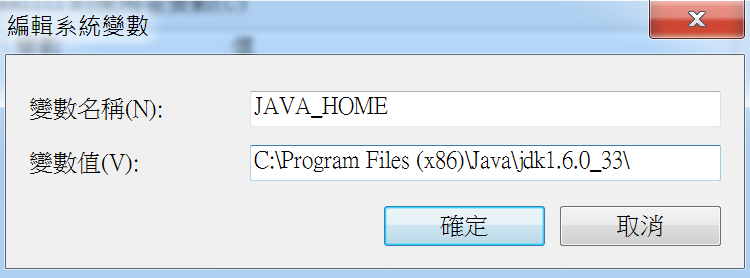
JRE_HOME 如下:
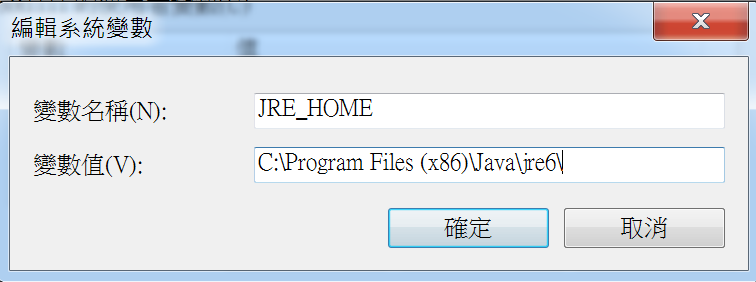
2. 啟動 Tomcat
下載的 Tomcat 在解壓縮後會直接包含執行檔與相關檔案,此時只要啟動 bin 目錄底下的 startup.bat 腳本,便會開始執行,成功後會如下圖:
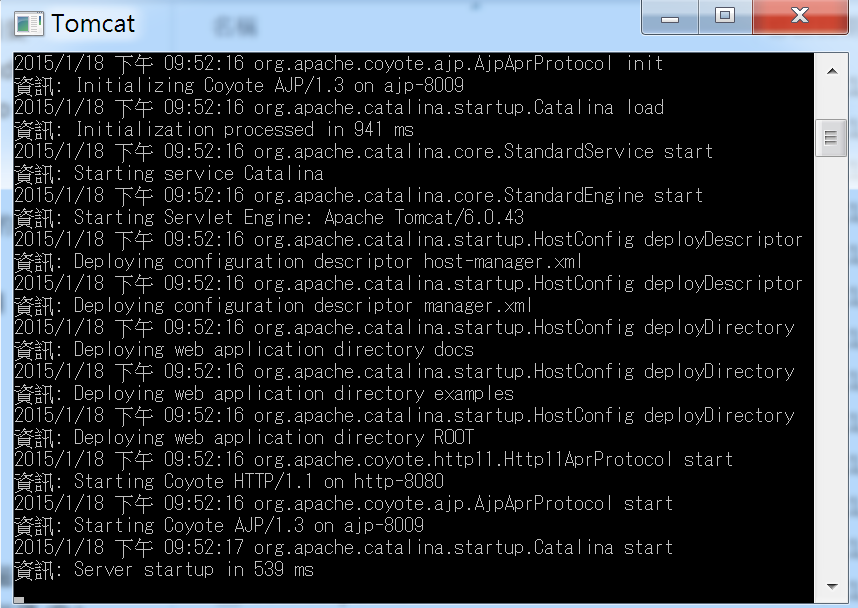
預設的 Tomcat 會使用 8080 Port,因此輸入網址 http://127.0.0.1:8080 會出預設的 Tomcat 的伺服器啟動畫面 :
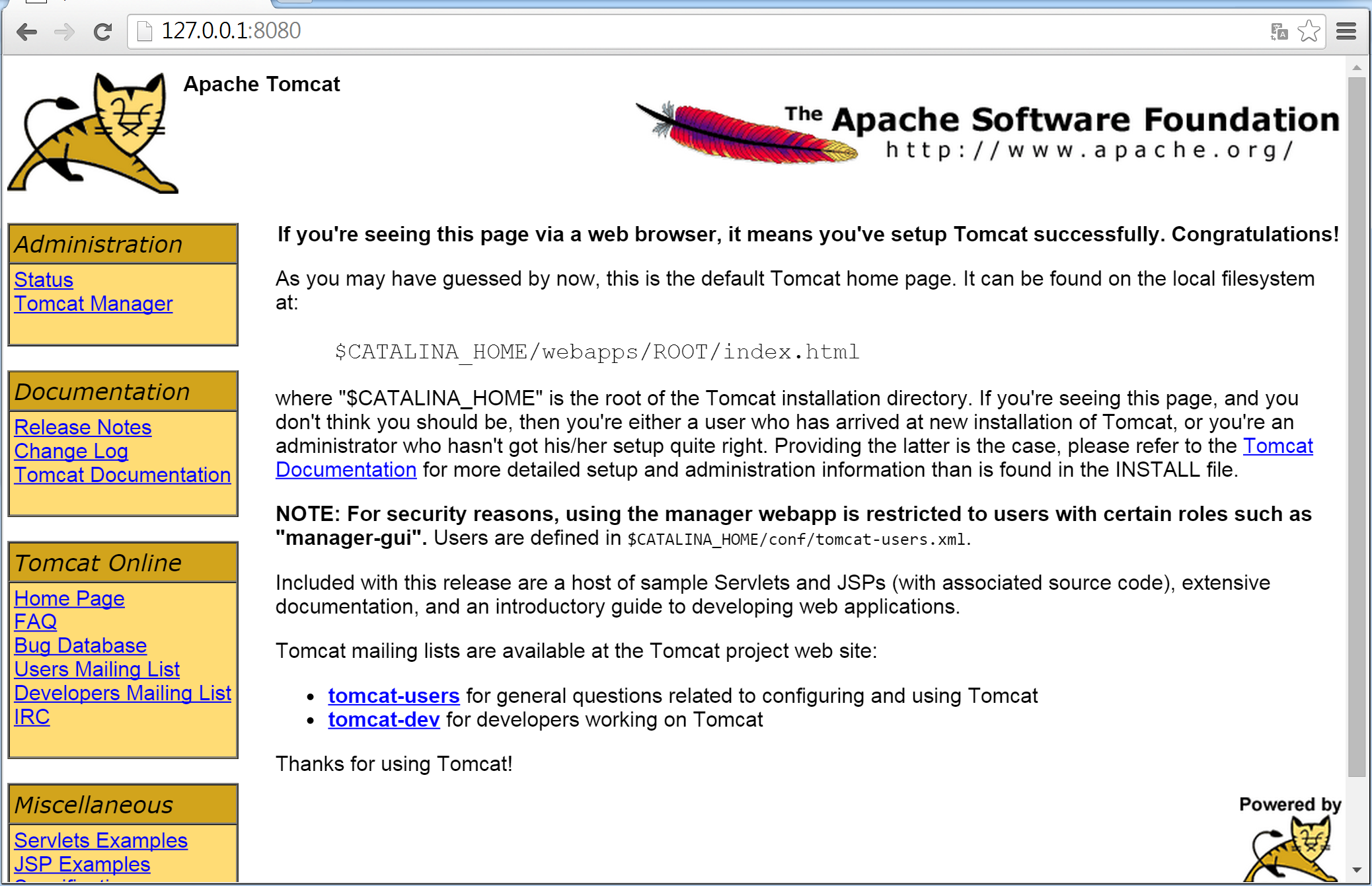
接著我們來設置 IDE 的 Eclipase 環境,讓我們在透過 Eclipse 在開發 Java 的 Web 程式時,可以執行使 Eclipse 找到 Tomcat 並啟動 Tomcat 來除錯 Java 的 Web。
3. 在 Eclispe 上設置 Tomcat Server
如上所述,為了開發與 Debug 的便利性,我們直接透過 Eclipse 設定 Tomcat,方便我們直接透過 Eclispe 來執行 Tomcat Server 並看到執行結果。
(1.) 設定 Runtime Server
開啓 Eclipse 後,選擇 Windows > Preferences > 點選 Server 展開後,選擇 Runtime Environments > 點選 Apache 目錄,選擇你下載 Apache Tomcat 的版本,勾選 Create a new local server:
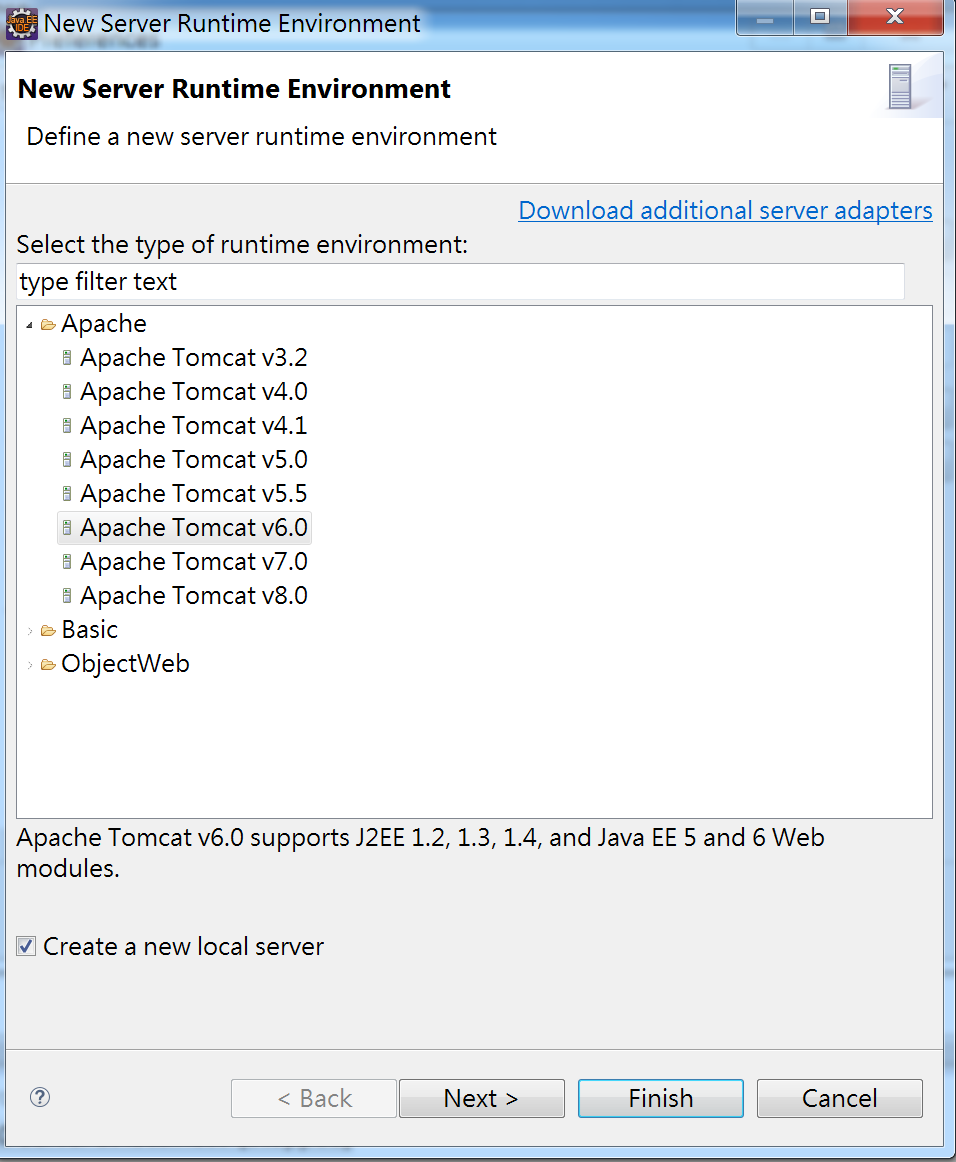
(2.) 指定 Tomcat 目錄位置
如下圖,指定你下載的後解開的目錄路徑,Eclispe 預設可選的 Tomcat 版本名稱,並非是所下版的版本號的話,不用擔心可以照樣指定:
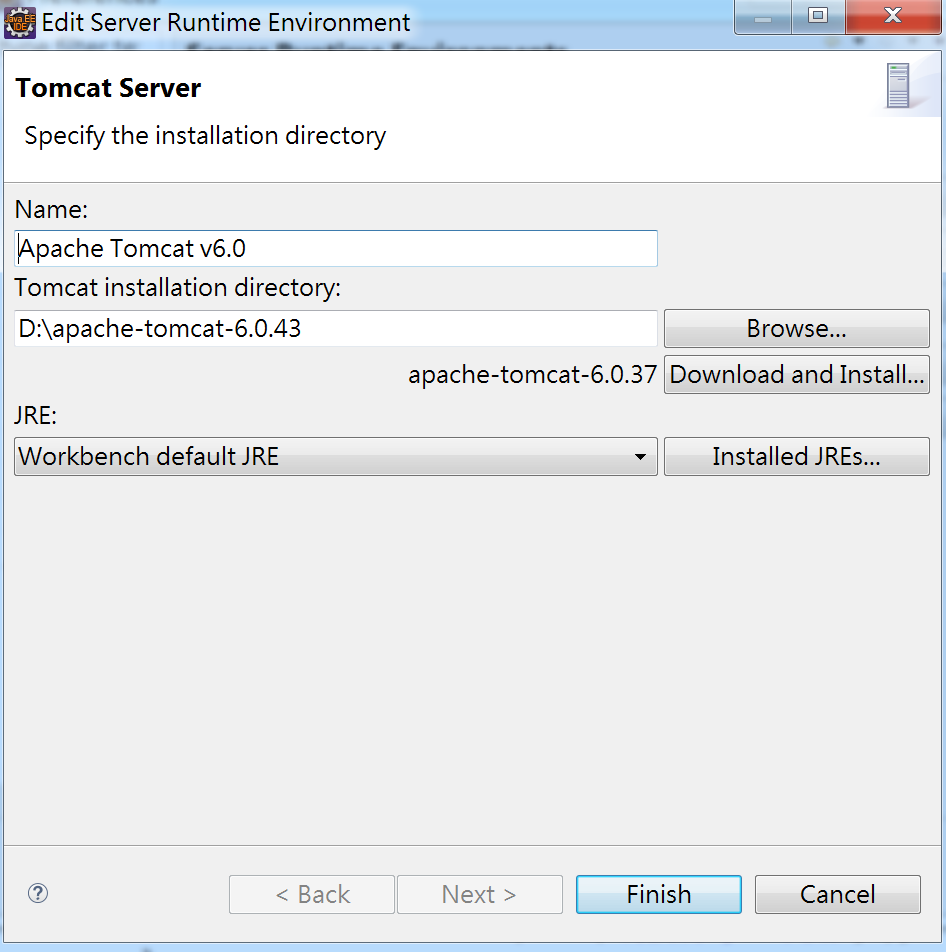
之所以會有預設版本號,只是當 Eclipse 沒有找到時,會預設下載此版。
完成後便會在 Project Explorer 看到 Servers 資料夾,裡面存放 Eclipse 所用的 Tomcat Local 端 config 資料,如 web.xml, server.xml 等。
(3. ) Eclispe 的 Tomcat Server 設定
再來,我們可以為這個 Eclipse 上的 Server 做一些設定,因為這個 Server 是 Eclipse 另外產生的一份,所以編寫好的程式專案不會預設放在真的 Tomcat Server 上,而且 Server 的一些 server.xml 與 web.xml 等設定檔案也是另外 copy 的一份,不會影響到原先真正的 Tomcat Server,除非你指定,那麼這部分便是做 Tomcat 的細部設定,在這裏有做部分轉載備份,更多詳細的教學可以參考此 Eclispe 與 Tomcat 結合使用文章。
首先我們開啟 Servers 的 view,如果找不到,則透過 Windows > Show View 去尋找 Servers,如下:
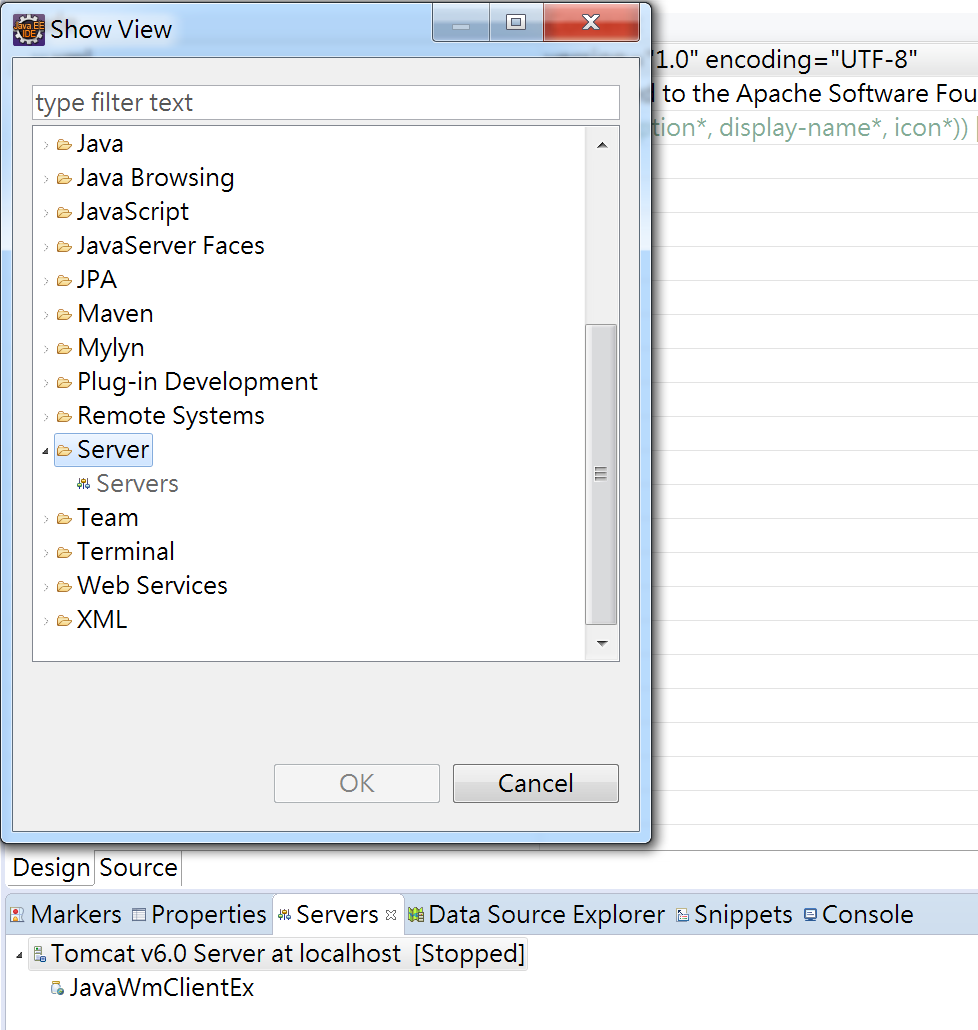
便會開啟此畫面:
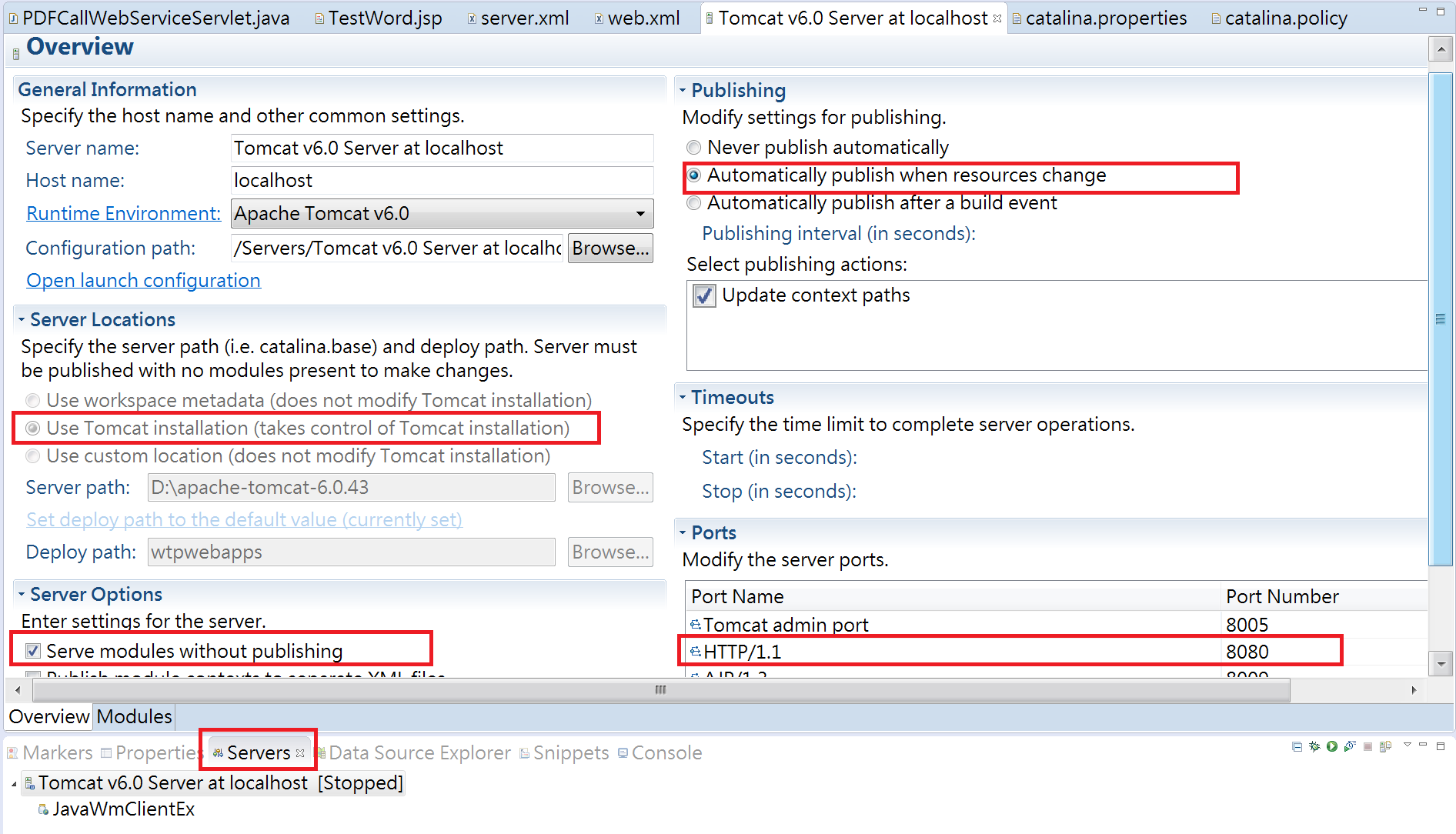
在上圖中可以稍微注意一下幾個設定:
Server Locations
如果改成 Tomcat Installation,則會把預設放在 workspaces 下的 .metadata/.plugins/org.eclipse.wst.server.core/tmp0 內指向的預設網站位置直接改成在 Tomcat Server 底下。
而發佈的路徑如果沒有修改,則是放在 Eclipse 預設的 wtpwebapps 目錄下,而這樣修改後我們就可以在 Eclipse 外面啟動 Tomcat Server ( startup.bat 檔案 ) 直接來瀏覽我們的網站。
如果不能夠修改放置位置,那是因為你那個 Server 目前有 Module,只要把 Module 刪除了就能夠修改,而 Module 的路徑便是原先指定的 metadata/.plugins/org.eclipse.wst.server.core/tmp0 下。
以下稍微介紹一下 Tomcat 子目錄:
- lib : 存放 JAVA 的類別庫
- bin : 存放各種平臺下啟動和關閉 Tomcat 的指令檔
- webapps : 實際要部署的 WEB 應用程式存放的地方。 Java 開發的 Web 網站或 war 檔放入這個目錄下就可以通過 Tomcat 伺服器訪問
- conf => Tomcat server 的主要設定檔,如 web.xml, server.xml, tomcat-user.xml 檔案
- work => JSP 網頁編譯為 Servlet 過後的 .java 檔案與 .class 執行檔案
更多細節可以參考此文章 tomcat 各個資料夾的作用
Server Options
如果無勾選 「 Serve modules without publishing 」 表示直接在 Eclispe 下執行專案時,會先複製該專案資源一份,並提供給 Server 會使用。
這樣的好處是如果我們網站有修改某個資源,例如更新設定檔案 web.xml、server.xml 或是 tomcat-user.xml 時不會真的影響到我們專案;而如果勾選了,則是直接使用專案的資源而不另外拷貝一份。
修改 Port
預設 Tomcat 的 Port 是 8080,如果想要更換 Port 時可以透過此位置修改,或是直接開啟 server.xml 檔案,修改也可。
Publishing
是否當專案資源修改後便會自動更新部署到 Server 上面。
Timeout
當專案比較大的時候,然後又有啟動 Debug 模式時,很容易會因為建置時間過長,使 Tomcat 發生 Timeout 導致啟動失敗,所以可以在此調整時間。
4. 第一個 JSP 網頁
當完成上述的設定後,我們便可以進入網頁的開發。
在 Eclispe 新增專案,選擇 Web > Dynamic web project,然後會看到 Project Explorer 中有 WebContent 目錄,在此目錄下新增 JSP 網頁。
接著在 body 標籤中,輸入 JSP 標籤,如下:
<body>
<%=
"hello world"
<%
</body>
上述的是 JSP 的表達式標簽,會把資訊透過字串的方式直接顯示在網頁上,完成後點選執行便會如下圖結果:
